1、A.XP的GHO還原:一般還原gho都會用到Ghost這個軟件,使用它還原gho文件到硬盤的過程為:
1.運行軟件會出現一個英文界面,點擊“OK”即會跳轉到如下界面。按順序點擊Local(本地)→Parfifion(分區)→From Image(從鏡像),進入第二步。或者記住是一級菜單的第一個選項,二級菜單的第二個選項,三級菜單的第三個選項即可(簡單記為123就可以了)。

2.從上面的“Look in”下拉列表里面找到你存放鏡像的分區,在順序找到你的鏡像!比如圖中指向:D:/deepin_xp_sp3/winxpsp3.gho。你點擊winxpsp3.gho就會跳至第三步!
注意:如果你下載的是iso格式的鏡像,你必須先用winrar將其解壓,或者UltraISO把文件提取出來,也可以用虛擬光驅將其加載才能進行下一步!也就是說在本步驟里面Ghost必須指向gho文件!而且一般網上下載的ISO中會出現兩個gho,比如下圖中的hd4.gho和winxpsp3.gho,你要選擇的是后者!如果你不確定就選擇較大的那個gho就行,那個gho也是ISO中最大的文件!

3.會出現如圖畫面,點擊“OK”

4.還是點擊“OK”,注意選擇要還原到的硬盤驅動器

5.選擇好分區,再點擊“OK”(primary:主分區 ,logical:邏輯分區)

6.在下圖中點擊“Yes”開始還原,上面會有進度條!
完成之后會出現對話框,有兩個選項“continue(繼續)”“Restart computer(重啟電腦)”。你選擇繼續它會退出,等你稍后手動重啟然后完成還原。如果選擇“Restart computer”,計算機會立即重啟然后完成系統的還原

B.原版系統的安裝:(以WIN$Man、nt6 hdd installer、cmd命令三種方法安裝為例!)
使用WIN$Man安裝原版xp及win7:
1.xp的安裝很簡單,你只需要一個xp的ISO鏡像、一個虛擬光驅、WIN$Man即可完成安裝,首先在虛擬光驅里面載入ISO如下圖:
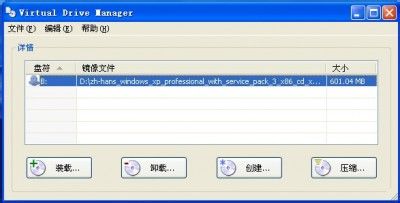
2.然后你就會在“我的電腦”里面看到光盤盤符,如下圖:

3.打開WIN$Man在圖中紅框區域內瀏覽選取虛擬光驅的盤符,如圖中B:/ ,然后再下一步

4.如果你要將xp安裝到C盤,那么點選C,然后選擇“將系統安裝到這個分區上”。之后會在后面出現一個盤符C。引導分區的操作方式同樣操作!

5.如果你C盤里面有文件,提示你格式化,按提示格式化就可以了。如下圖

6按提示,下一步即可

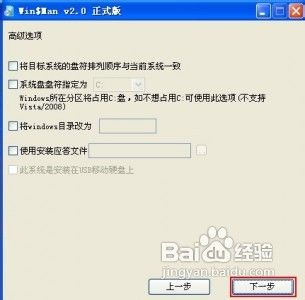
13、7.確認一下信息是否有誤,無誤就點擊“下一步”繼續安裝
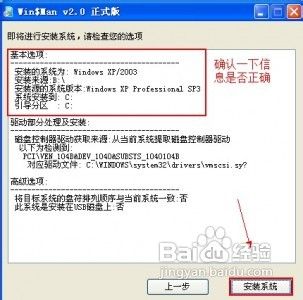


15、說明:本工具適用于windows2000/xp/2003/vista/2008/2008 R2/win7的原版系統安裝,方法大同小異,自己摸索。需要說明的是win7的安裝是要選取sources目錄下的install.wim的,方法為用winrar解壓、軟碟通提取或者虛擬光驅加載都行!在上面圖中瀏覽指向虛擬光驅盤符的那一步,指向install.wim即可,其他步驟一樣!
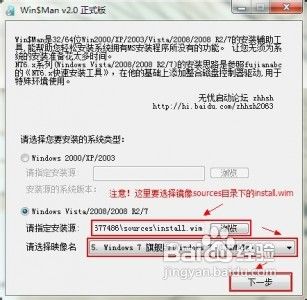
16、使用NT6 hdd installer安裝:
此工具的作者為本論壇大牛chz_hlh,下載工具或著想了解更多請移步《硬盤安裝VISTA/2008/WIN7 新法(nt6 hdd installer v3.1.2)》
工具的使用方法壓縮包里面有,我這里就在上圖廢話一遍!
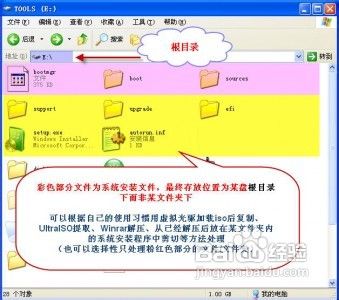
17、1.首先可以根據自己的使用習慣用虛擬光驅加載iso后復制、UltralISO提取或者winrar解壓、從已經解壓后放在某文件夾內的系統安裝程序中剪切等方法處理!將圖中紅色部分的bootmgr、boot、sources三個文件/文件夾放置于某磁盤分區根目錄下,記住是根目錄而非文件夾中!(比如你直接把D盤的一個文件拖放到C,即為把它復制到C盤根目錄下)

18、2.在系統內雙擊程序,按提示完成安裝然后重啟計算機!

19、3.在啟動菜單中選擇nt6 hdd Installer Mode2或者Mode1開始系統安裝!

20、4.如上圖:如果安裝的是win7或2008r2,直接點擊“現在安裝”開始安裝。和光盤操作一樣,無需繼續下面圖片操作,不清楚安裝過程中怎樣格式化的朋友可以參看一下最下面安裝過程中格式化的圖片。如果安裝的是ista或者2008不要點擊“現在安裝”,選左下角的“修復計算機”繼續下面的操作。
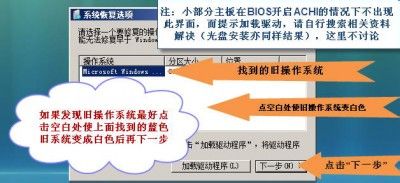
21、5.如果發現舊操作系統最好點擊空白處是上面找到的藍色舊的系統變成白色后再下一步(注:小部分主板在BIOS開啟ACHI的情況下不出現此界面,而提示加載驅動,請自行搜索相關資料解決(光盤安裝亦同樣結果)這里不討論)
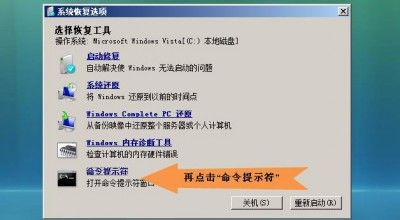
22、6.點擊最下面的“命令提示符”

23、7.本例中系統安裝程序存放于E盤根目錄下,所以相應輸入e:/sources/setup開始安裝,剩下操作和光盤安裝相同,安裝成單系統或是多系統!(提示:NT系統中的非系統盤符可以隨意更改,即原系統中的E盤在這里未必一定是E盤,使用的朋友自行掌握。比如更改為d:/sources/setup或者f:/sources/setup)
8.安裝過程中可在此處對磁盤進行格式化、分區等處理。
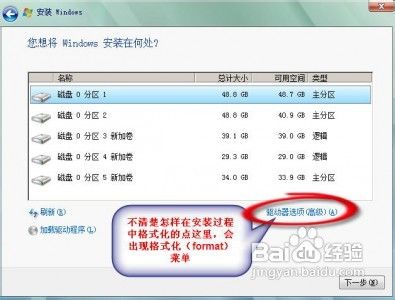
24、Cnd命令安裝:
1. 解壓win7鏡像在非C盤,然后在解開的文件中找到sources、boot、bootmgr。把它拷貝到C盤,注意這里也是根目錄!如下圖:
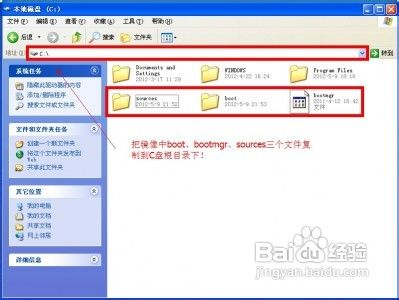
25、2.用熱鍵Win+R打開運行,輸入cmd回車,再輸入c: 主站蜘蛛池模板: 汤原县| 涿州市| 万载县| 克拉玛依市| 湖北省| 巴彦县| 瑞昌市| 房产| 万山特区| 麻栗坡县| 阿巴嘎旗| 平定县| 郁南县| 黑水县| 海伦市| 淳化县| 饶平县| 麻城市| 泾川县| 阳西县| 全椒县| 乌鲁木齐市| 理塘县| 三都| 宿松县| 莱阳市| 和田市| 昌乐县| 平远县| 博白县| 沁阳市| 河源市| 全椒县| 大方县| 方城县| 西丰县| 邯郸县| 上思县| 乐山市| 清苑县| 遂川县|